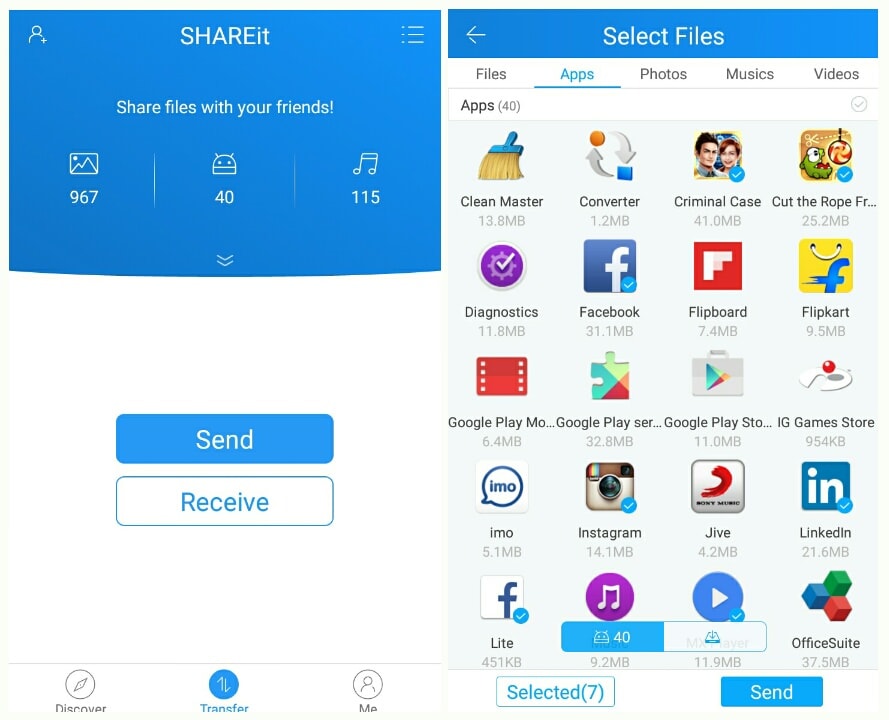將數據從三星快速傳輸到三星 S6 的 20 種方法
你有沒有想過如何以最快的方式將數據從三星傳輸到三星? 無論您是購買了新的三星設備,還是打算更換為新的三星 S20,還是您現有的三星設備壞了。 有些情況需要將數據從三星傳輸到三星。 了解正確的方式無疑會幫助您將數據從三星傳輸到三星設備。 如果您在獲得新的三星 S20 後不確定如何將數據從三星發送到三星手機。 我們為您準備了這 6 個驚人的解決方案。
跟隨這篇文章探索更多!
第 1 部分:一鍵將所有東西從舊三星切換到三星 S20
如果您擔心如何將數據從三星傳輸到三星 S20。 然後使用傳輸數據 DrFoneTool – 電話轉接 是你的終極答案。 這款出色的軟件使您能夠在 iOS 和 Android 設備之間傳輸數據。 該軟件與最新的 iOS 和 Android 版本兼容。 您可以傳輸各種文件,如照片、聯繫人、音樂、短信、視頻等。您可以在 6000 多種智能手機型號之間切換數據,包括蘋果、三星、索尼、華為、谷歌等。將所有數據從三星傳輸到三星。 DrFoneTool – 電話轉接是最好的選擇。

DrFoneTool – 電話轉接
一鍵直接將一種或所有數據類型從三星傳輸到三星 S20!
- 輕鬆將各種數據類型從 Android 傳輸到 Android,包括應用程序、音樂、視頻、照片、聯繫人、消息、應用程序數據、通話記錄等。
- 直接工作並在兩個跨操作系統設備之間實時傳輸數據。
- 與 Apple、三星、HTC、LG、索尼、谷歌、華為、摩托羅拉、中興、諾基亞以及更多智能手機和平板電腦完美搭配。
- 與AT&T,Verizon,Sprint和T-Mobile等主要供應商完全兼容。
- 完全兼容最新的iOS版本
 和安卓 10.0
和安卓 10.0
這是將文件從三星傳輸到三星 S20 的詳細指南–
第 1 步:在您的計算機上安裝 DrFoneTool – 電話轉移軟件。 啟動該軟件,然後通過 USB 電纜連接您的三星手機。

第 2 步:現在,點擊 DrFoneTool 界面中的“電話轉移”選項卡,並在其中指定源設備和目標設備。 如果選擇不正確,您甚至可以點擊“翻轉”按鈕。

注意:選擇“複製前清除數據”複選框將在傳輸數據之前擦除目標設備上的數據。
第 3 步:在這裡,您需要選擇要移動的文件類型,然後點擊“開始傳輸”按鈕。 進度條窗口將通知傳輸過程。 完成後點擊“確定”。

如何使用 Smart Switch App 將數據從三星傳輸到三星 S20?
如果您想知道如何使用 Smart Switch Mobile 應用程序將文件從三星傳輸到三星。 我們已經為您找到了答案。 使用此應用程序,您可以傳輸各種數據,包括聯繫人、消息、媒體文件等。您可以將數據從 Android 設備無線發送到另一個設備。 這個應用程序主要是為切換到三星 Galaxy 設備而設計的。
讓我們看看如何將所有數據從三星傳輸到三星 Galaxy 手機 –
- 在您的兩台三星 Galaxy 設備上安裝 Samsung Smart Switch Mobile 應用程序。 確保它們彼此之間的距離在 50 厘米以內。 現在,在兩者上啟動 Samsung Smart Switch 應用程序。
- 單擊任何設備上的“連接”按鈕以建立連接。 連接後,轉到源設備上顯示的數據類型列表。 選擇您要轉移的內容,然後單擊“轉移”按鈕。
- 目標三星 Galaxy 將顯示接收數據的提示。 點擊“確定”確認並留出一些時間讓傳輸完成。
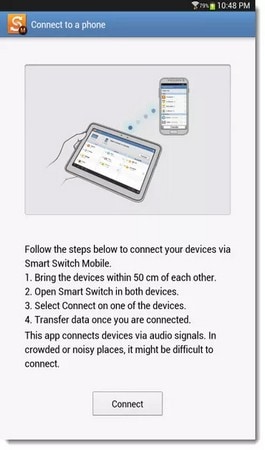
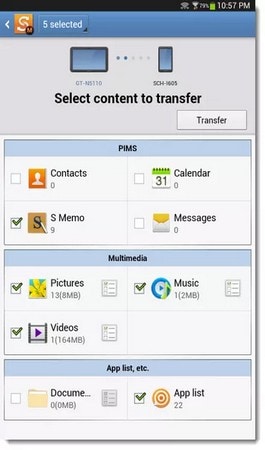

- 傳輸結束後,按“完成”按鈕並退出。
如何通過 NFC 將數據從三星傳輸到三星?
當您擔心如何將文件從三星傳輸到三星時。 支持 NFC 的三星設備 – 近場接觸為它帶來了新的維度。 使用此方法,您可以傳輸照片、網頁、聯繫人、應用程序和視頻等。無論您是向平板電腦、手機還是其他方式傳輸數據都沒有關係。 內容髮送的過程保持不變。 您需要激活 NFC 和 Android 光束才能進行傳輸。
- 在您的三星設備上,通過訪問“設置”並點擊“更多”來打開 NFC 和 Android Beam。 單擊“NFC”開關將其打開。
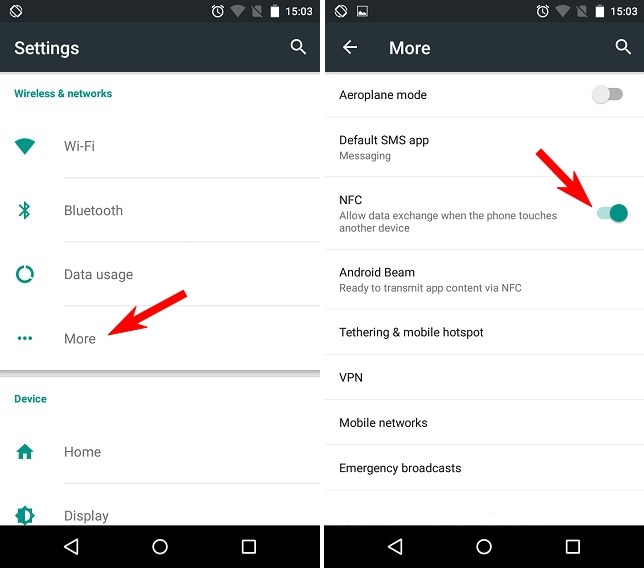
- 現在,選擇您要共享的數據並將兩個設備的背面彼此面對。 觸覺和聲音確認設備已被檢測到。
- 在源設備上,您可以看到屏幕被壓縮成一個縮略圖,上面寫著“Touch to beam”。 點擊它開始發光。
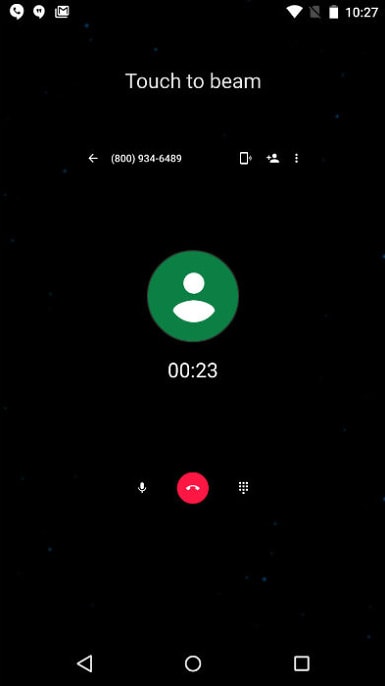
- 完成該過程後,您可以獲得音頻確認或通知。 您還可以看到正在啟動的應用程序並顯示傳送的內容。